7 guide de dépannage & questions fréquentes – Philips Brilliance Moniteur LCD avec SmartImage User Manual
Page 46
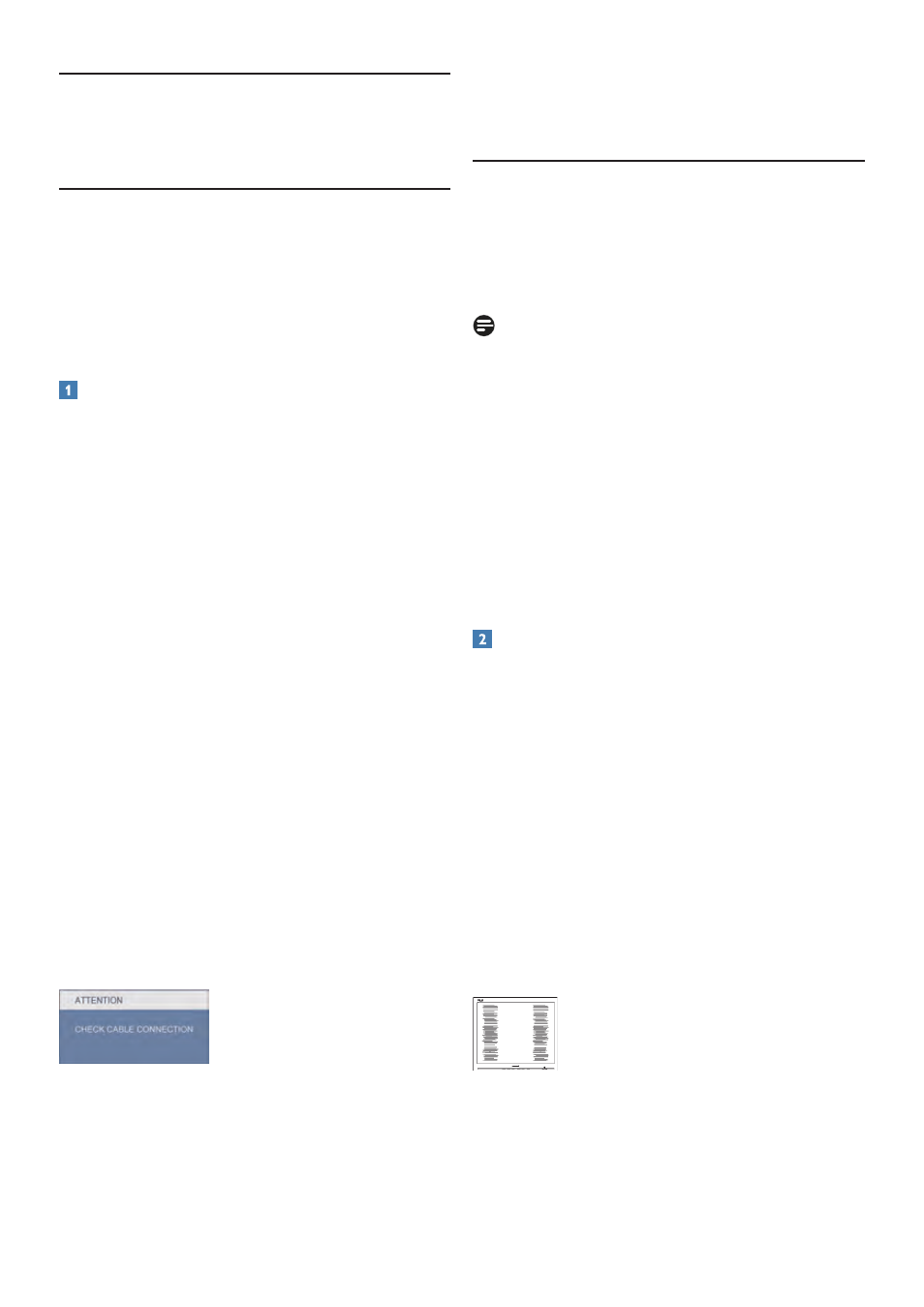
44
7 Guide de dépannage &
Questions fréquentes
7.1 Recherches de Causes de Pannes
Cette page reprend les problèmes pouvant être
corrigés par un utilisateur. Si le problème persiste
même après avoir appliqué ces corrections,
contactez un représentant du service clientèle
Philips.
Problèmes les plus fréquents
Aucune image (le voyant DEL d’alimentation ne
s'allume pas)
Assurez-vous d'avoir bien branché le cordon
•
d'alimentation dans une prise, et à l'arrière du
moniteur.
Puis contrôlez le bouton marche/arrêt à
•
l'avant du moniteur. S'il est en position OFF
(éteint), appuyez pour le mettre en position
ON (allumé).
Aucune image (Le voyant DEL d’alimentation
clignote blanc)
Vérifiez que l'ordinateur est allumé.
•
Vérifiez que le câble signal est bien branché
•
sur votre ordinateur.
assurez-vous que le câble du moniteur ne
•
présente pas de broches tordues du côté
connexion. Si c'est le cas, il faut réparer ou
remplacer le câble.
La fonction d'économie d'énergie est peut-
•
être activée.
L'écran affiche
Vérifiez que le câble du moniteur est bien
•
branché sur votre ordinateur. (Veuillez
également vous référer au Guide d'installation
rapide).
Vérifiez l'absence de broches tordues au
•
niveau du câble du moniteur.
Vérifiez que l'ordinateur est allumé.
•
Le bouton AUTO ne marche pas
La fonction auto ne marche que dans le mode
•
VGA-Analogique. Si les résultats ne sont pas
bons, vous pouvez faire un ajustement manuel
avec le menu OSD.
Remarque
La fonction Auto ne marche pas dans le mode
DVI-Numérique car elle est inutile dans ce
mode.
Signes visibles de fumée ou d'étincelles
N'effectuez aucun dépannage.
•
Débranchez immédiatement le moniteur de
•
la prise d’alimentation principale pour votre
sécurité.
Contactez immédiatement le service-clientèle
•
de Philips.
Problèmes relatifs à l'image
L'image n'est pas centrée
Réglez la position de l'image en utilisant la
•
fonction "Auto" dans le menu OSD.
Réglez la position de l'image en utilisant la
•
fonction Phase/Fréquence d'installation dans
les commandes principales du menu à l'écran.
Elle ne marche que dans le mode VGA.
L'image vibre sur l'écran
Contrôlez le branchement du câble signal au
•
niveau de la carte graphique ou du PC.
Des scintillements verticaux apparaissent
Réglez l'image en utilisant la fonction "Auto"
•
dans le menu OSD.
